经验直达:
- 扫描版的pdf颜色太浅
- WPS怎么把PDF扫描件蓝图换成白图
- wps如何让pdf变成白纸黑字
一、扫描版的pdf颜色太浅
使用PS打开PDF文件后,直接调整色阶即可加深文字(仅适用于文件的扫描PDF,图文类不适用),具体操作方法如下:
所需材料:PS CS6演示 。
一、首先打开PS软件,把PDF文件拖至PS窗口内打开 。
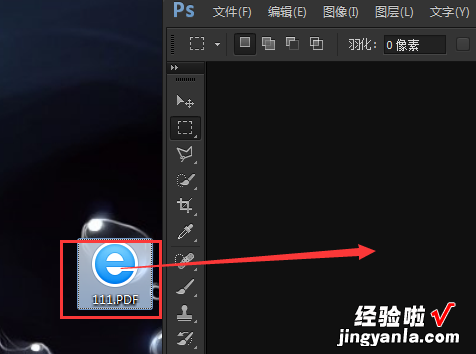
二、打开后按下快捷键Ctrl L打开色阶窗口,把黑色滑块向内拖动加深文字的颜色,把白色滑块也向内拖动稍微减淡一下背景色的颜色 。
【WPS怎么把PDF扫描件蓝图换成白图 扫描版的pdf颜色太浅】
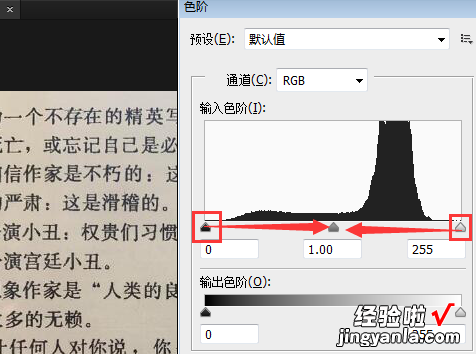
三、更改至满意效果后,点击色阶窗口内的“确定”按钮 。
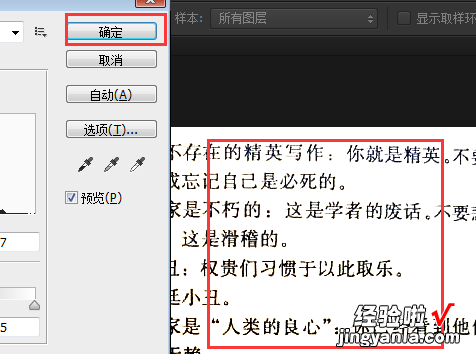
四、然后按Ctrl Alt S打开另存窗口 , 格式设为PDF格式,点击“保存” 。
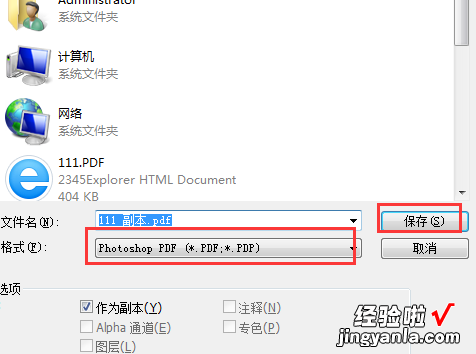
五、调整前和调整后的对比效果如下图 。
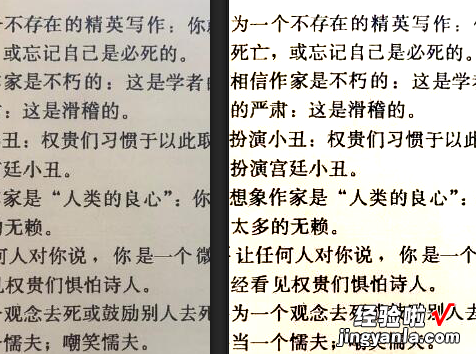
二、WPS怎么把PDF扫描件蓝图换成白图
WPS把PDF扫描件蓝图换成白图的操作如下 。
操作步骤:
第一步:我们右键点击需要修改的PDF文件 , 此时会弹出一个选择菜单页面,在此菜单选择页面里我们点击选择第一个菜单选项使用 Adobe Acrobat打开按钮打开PDF文件 。此时会弹出 Adobe Acrobat软件的首页,在此页面里我们可以看到打开的PDF文件,文件的背景颜色为浅绿色,看起来很别扭 , 此时我们点击上方主菜单栏里的工具按钮 。
第二步:此时在 Adobe Acrobat软件的首页左边会弹出一个工具菜单选择页面,在此页面里我们点击选择页面按钮,在弹出的折叠菜单里我们点击背景然后选择添加背景 。此时页面会弹出添加背景编辑页面 , 在此编辑页面里我们点击来源里的颜色 。
第三步:此时会弹出一个颜色选择页面 , 在颜色选择页面里我们点击选择白色,颜色选择完毕后我们再点击添加背景页面里的确定按钮 。以上设置完毕后 , 页面会返回到 Adobe Acrobat软件的首页,在软件中间的PDF阅读区,我们可以看到PDF文件的背景颜色已经变成白色 , 当我们关闭此文件时会弹出一个是否保存更改的对话框,我们点击是即可完成 。
三、wps如何让pdf变成白纸黑字
打开需要转换的PDF文档,在工具栏找到打印这个选项 , 然后在打印的框里面,勾选虚拟打印机,然后勾选灰度打?。捅涑闪撕诎啄J?nbsp;, 则其出来的纸张就是白纸黑字 。
如果PDF文档本身就是白色背景板,且颜色字体是黑色,就直接点击打印即可 。如果是白色背景板,而字体颜色是其他的颜色,点击工具栏的颜色字体 , 然后点击黑色选项框,字体就变成了黑色,这样打印也可以的 。
PDF打印的时候,如果想要打印彩色的时候,就可以连接具有彩色功能的打印机 , 之后将彩色的文档直接打印即可 。
